Peugeot 3008 Hybrid 4 2017 Handleiding (in Dutch)
Manufacturer: PEUGEOT, Model Year: 2017, Model line: 3008 Hybrid 4, Model: Peugeot 3008 Hybrid 4 2017Pages: 566, PDF Size: 61.63 MB
Page 521 of 566
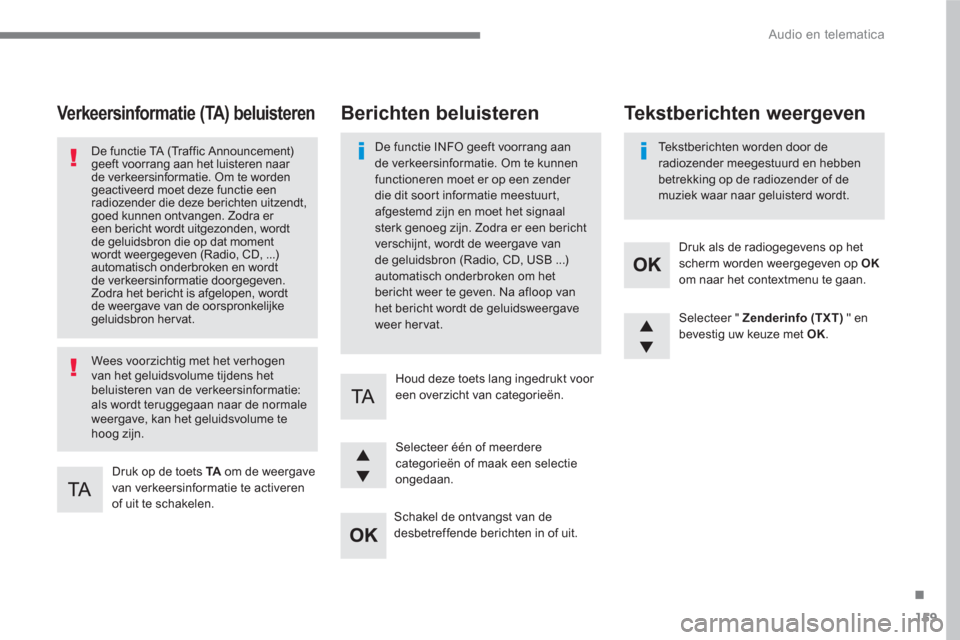
159
.
Audio en telematica
Ver keersinfor matie ( TA) beluisteren
Druk op de toets TA
om de weergave
van verkeersinformatie te activeren
of uit te schakelen.
De functie TA (Traffic Announcement)
geeft voorrang aan het luisteren naar
de verkeersinformatie. Om te worden
geactiveerd moet deze functie een
radiozender die deze berichten uitzendt,
goed kunnen ontvangen. Zodra er
een bericht wordt uitgezonden, wordt
de geluidsbron die op dat moment
wordt weergegeven (Radio, CD, ...)
automatisch onderbroken en wordt
de verkeersinformatie doorgegeven.
Zodra het bericht is afgelopen, wordt
de weergave van de oorspronkelijke
geluidsbron hervat.
Wees voorzichtig met het verhogen
van het geluidsvolume tijdens het
beluisteren van de verkeersinformatie:
als wordt teruggegaan naar de normale
weergave, kan het geluidsvolume te
hoog zijn.
Selecteer " Zenderinfo (TXT)
" en
bevestig uw keuze met OK
.
Selecteer één of meerdere
categorieën of maak een selectie
ongedaan.
Druk als de radiogegevens op het
scherm worden weergegeven op OK
om naar het contextmenu te gaan.
Houd deze toets lang ingedrukt voor
een overzicht van categorieën.
Berichten beluisteren
De functie INFO geeft voorrang aan
de verkeersinformatie. Om te kunnen
functioneren moet er op een zender
die dit soort informatie meestuurt,
afgestemd zijn en moet het signaal
sterk genoeg zijn. Zodra er een bericht
verschijnt, wordt de weergave van
de geluidsbron (Radio, CD, USB ...)
automatisch onderbroken om het
bericht weer te geven. Na afloop van
het bericht wordt de geluidsweergave
weer hervat.
Tekstberichten worden door de
radiozender meegestuurd en hebben
betrekking op de radiozender of de
muziek waar naar geluisterd wordt.
Tekstberichten weergeven
Schakel de ontvangst van de
desbetreffende berichten in of uit.
Page 522 of 566
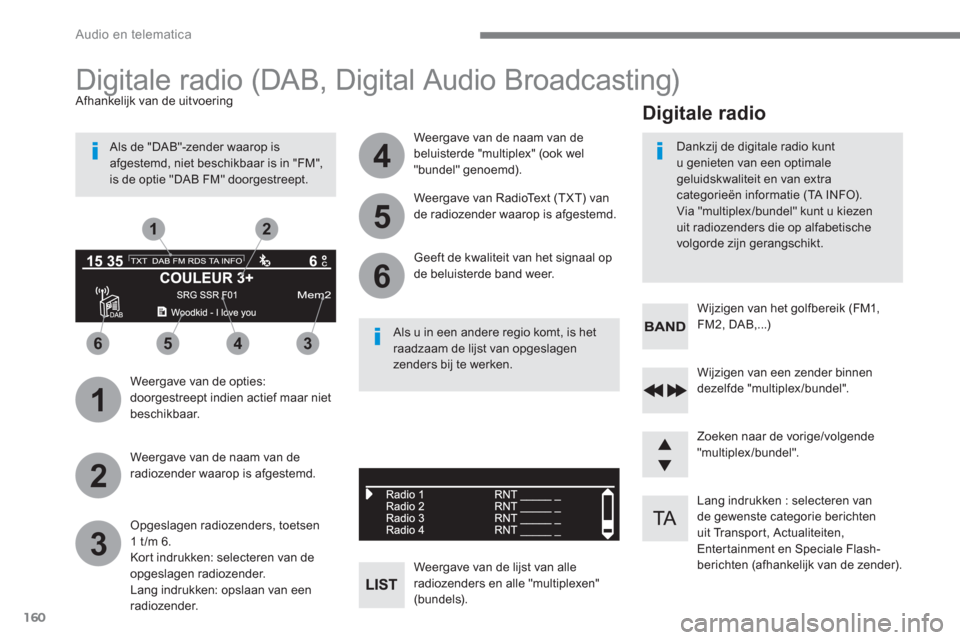
160
1
3
5
2
4
6
6543
21
Audio en telematica
Lang indrukken : selecteren van
de gewenste categorie berichten
uit Transport, Actualiteiten,
Entertainment en Speciale Flash-
berichten (afhankelijk van de zender).
Wijzigen van een zender binnen
dezelfde "multiplex/bundel".
Zoeken naar de vorige/volgende
"multiplex/bundel".
Wijzigen van het golfbereik (FM1,
FM2, DAB,...)
Dankzij de digitale radio kunt
u genieten van een optimale
geluidskwaliteit en van extra
categorieën informatie (TA INFO).
Via "multiplex /bundel" kunt u kiezen
uit radiozenders die op alfabetische
volgorde zijn gerangschikt.
Digitale radio
Digitale radio (DAB, Digital Audio Broadcasting)
Weergave van de opties:
doorgestreept indien actief maar niet
beschikbaar.
Afhankelijk van de uitvoering
Opgeslagen radiozenders, toetsen
1 t /m 6.
Kort indrukken: selecteren van de
opgeslagen radiozender.
Lang indrukken: opslaan van een
radiozender.
Weergave van de naam van de
beluisterde "multiplex" (ook wel
"bundel" genoemd).
Weergave van de lijst van alle
radiozenders en alle "multiplexen"
(bundels).
Geeft de kwaliteit van het signaal op
de beluisterde band weer.
Weergave van RadioText (TXT) van
de radiozender waarop is afgestemd.
Weergave van de naam van de
radiozender waarop is afgestemd.
Als de "DAB"-zender waarop is
afgestemd, niet beschikbaar is in "FM",
is de optie "DAB FM" doorgestreept.
Als u in een andere regio komt, is het
raadzaam de lijst van opgeslagen
zenders bij te werken.
Page 523 of 566
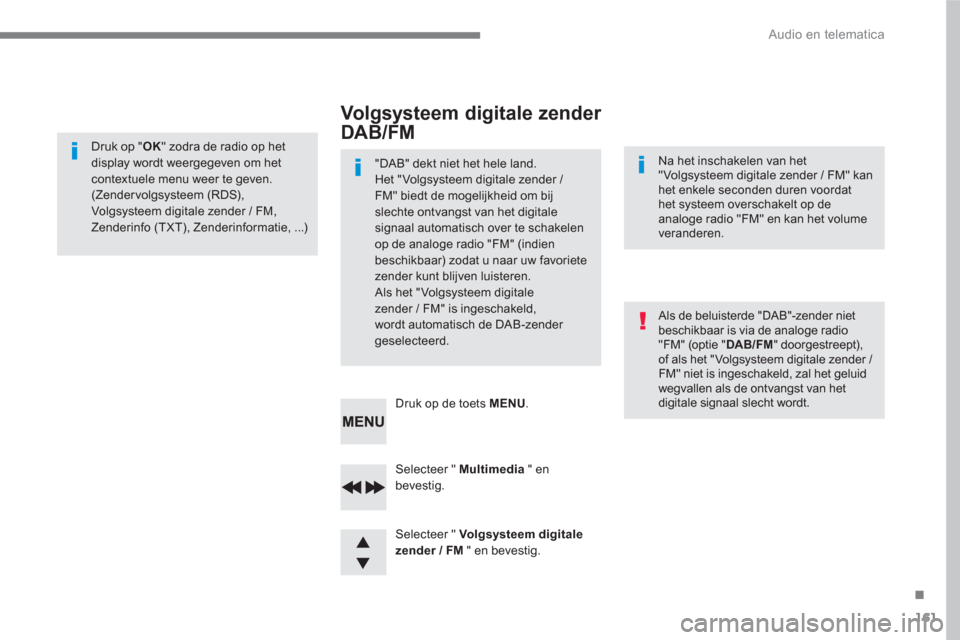
161
.
Audio en telematica
Selecteer " Multimedia
" en
bevestig.
Selecteer " Volgsysteem digitale
zender / FM
" en bevestig.
Druk op de toets MENU
.
Druk op " OK
" zodra de radio op het
display wordt weergegeven om het
contextuele menu weer te geven.
(Zendervolgsysteem (RDS),
Volgsysteem digitale zender / FM,
Zenderinfo (TXT), Zenderinformatie, ...)
Volgsysteem digitale zender
DAB/FM
"DAB" dekt niet het hele land.
Het " Volgsysteem digitale zender /
FM" biedt de mogelijkheid om bij
slechte ontvangst van het digitale
signaal automatisch over te schakelen
op de analoge radio "FM" (indien
beschikbaar) zodat u naar uw favoriete
zender kunt blijven luisteren.
Als het " Volgsysteem digitale
zender / FM" is ingeschakeld,
wordt automatisch de DAB-zender
geselecteerd.
Na het inschakelen van het
" Volgsysteem digitale zender / FM" kan
het enkele seconden duren voordat
het systeem overschakelt op de
analoge radio "FM" en kan het volume
veranderen.
Als de beluisterde "DAB"-zender niet
beschikbaar is via de analoge radio
"FM" (optie " DAB/FM
" doorgestreept),
of als het " Volgsysteem digitale zender /
FM" niet is ingeschakeld, zal het geluid
wegvallen als de ontvangst van het
digitale signaal slecht wordt.
Page 524 of 566
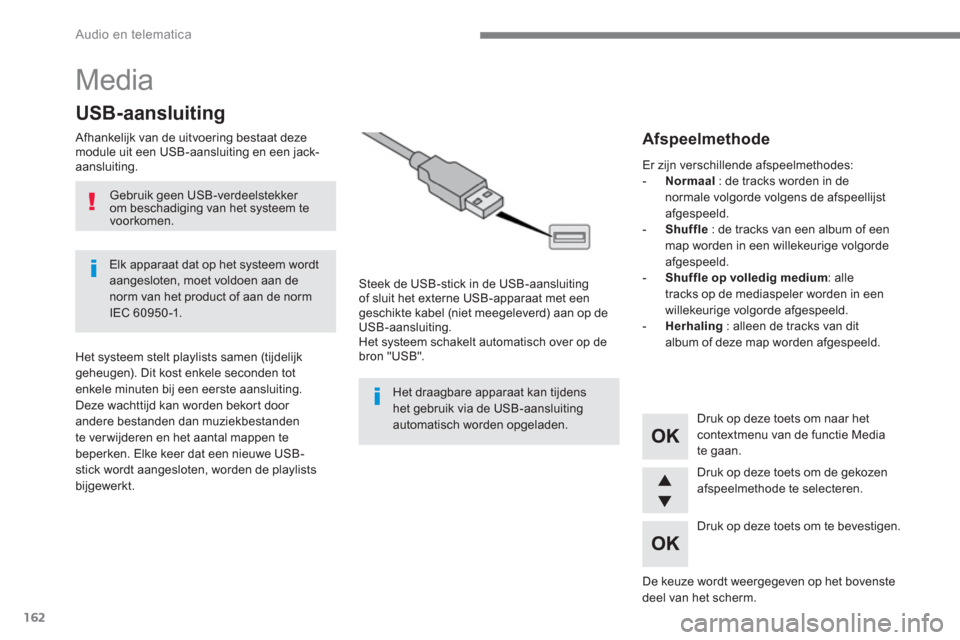
162
Audio en telematica
Media
USB-aansluiting
Afhankelijk van de uitvoering bestaat deze
module uit een USB-aansluiting en een jack-
aansluiting.
Steek de USB-stick in de USB-aansluiting
of sluit het externe USB-apparaat met een
geschikte kabel (niet meegeleverd) aan op de
USB-aansluiting.
Het systeem schakelt automatisch over op de
bron "USB".
Het systeem stelt playlists samen (tijdelijk
geheugen). Dit kost enkele seconden tot
enkele minuten bij een eerste aansluiting.
Deze wachttijd kan worden bekort door
andere bestanden dan muziekbestanden
te ver wijderen en het aantal mappen te
beperken. Elke keer dat een nieuwe USB-
stick wordt aangesloten, worden de playlists
bijgewerkt.
Druk op deze toets om naar het
contextmenu van de functie Media
te gaan.
Druk op deze toets om de gekozen
afspeelmethode te selecteren.
Druk op deze toets om te bevestigen.
Afspeelmethode
Er zijn verschillende afspeelmethodes:
- Normaal
: de tracks worden in de
normale volgorde volgens de afspeellijst
afgespeeld.
- Shuffle
: de tracks van een album of een
map worden in een willekeurige volgorde
afgespeeld.
- Shuffle op volledig medium
: alle
tracks op de mediaspeler worden in een
willekeurige volgorde afgespeeld.
- Herhaling
: alleen de tracks van dit
album of deze map worden afgespeeld.
De keuze wordt weergegeven op het bovenste
deel van het scherm.
Het draagbare apparaat kan tijdens
het gebruik via de USB-aansluiting
automatisch worden opgeladen.
Gebruik geen USB-verdeelstekker
om beschadiging van het systeem te
voorkomen.
Elk apparaat dat op het systeem wordt
aangesloten, moet voldoen aan de
norm van het product of aan de norm
IEC 60950 -1.
Page 525 of 566
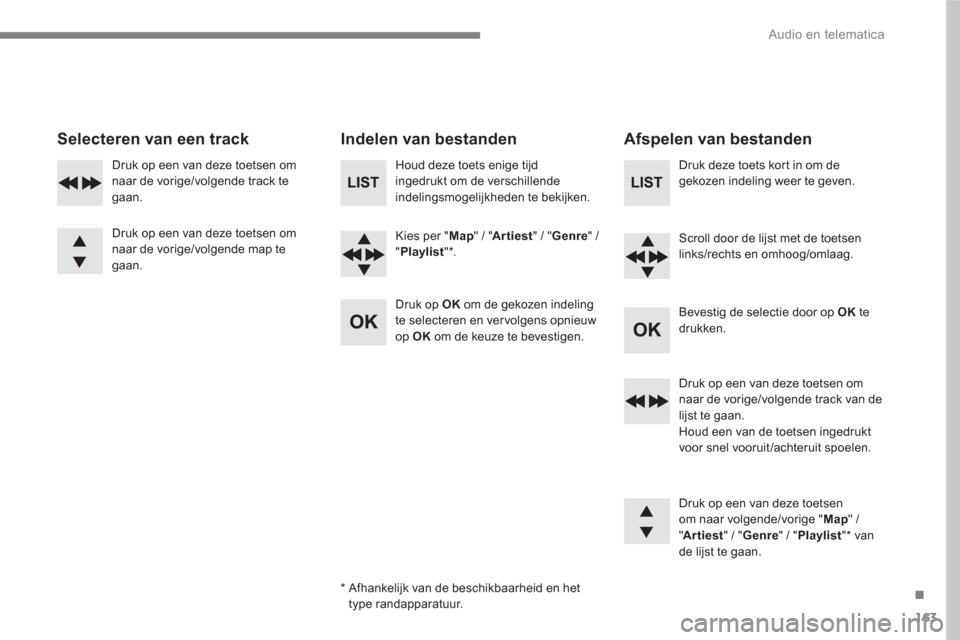
163
.
Audio en telematica
Selecteren van een track
Indelen van bestanden
Afspelen van bestanden
Houd deze toets enige tijd
ingedrukt om de verschillende
indelingsmogelijkheden te bekijken.
Kies per " Map
" / " Artiest
" / " Genre
" /
" Playlist
" * .
Druk op OK
om de gekozen indeling
te selecteren en ver volgens opnieuw
op OK
om de keuze te bevestigen.
Druk deze toets kort in om de
gekozen indeling weer te geven.
Scroll door de lijst met de toetsen
links/rechts en omhoog/omlaag.
Bevestig de selectie door op OK
te
drukken.
Druk op een van deze toetsen om
naar de vorige/volgende track van de
lijst te gaan.
Houd een van de toetsen ingedrukt
voor snel vooruit /achteruit spoelen.
Druk op een van deze toetsen
om naar volgende/vorige " Map
" /
" Artiest
" / " Genre
" / " Playlist
" * van
de lijst te gaan.
* Afhankelijk van de beschikbaarheid en het
type randapparatuur.
Druk op een van deze toetsen om
naar de vorige/volgende track te
gaan.
Druk op een van deze toetsen om
naar de vorige/volgende map te
gaan.
Page 526 of 566
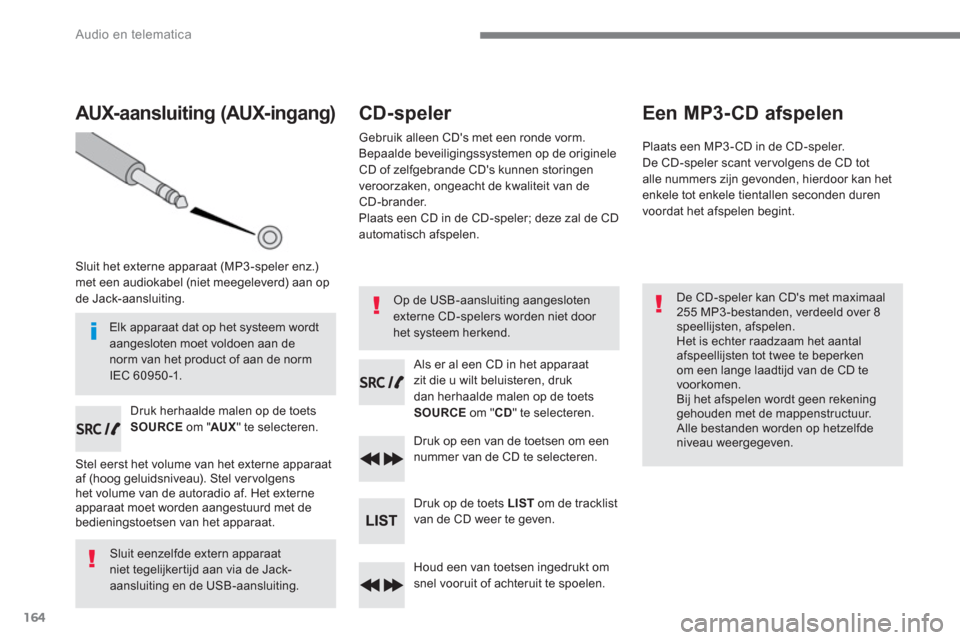
164
Audio en telematica
AUX- aansluiting (AUX- ingang)
Sluit het externe apparaat (MP3 -speler enz.)
met een audiokabel (niet meegeleverd) aan op
de Jack-aansluiting.
Druk herhaalde malen op de toets
SOURCE
om " AUX
" te selecteren.
Stel eerst het volume van het externe apparaat
af (hoog geluidsniveau). Stel ver volgens
het volume van de autoradio af. Het externe
apparaat moet worden aangestuurd met de
bedieningstoetsen van het apparaat.
Sluit eenzelfde extern apparaat
niet tegelijkertijd aan via de Jack-
aansluiting en de USB-aansluiting.
CD-speler
Gebruik alleen CD's met een ronde vorm.
Bepaalde beveiligingssystemen op de originele
CD of zelfgebrande CD's kunnen storingen
veroorzaken, ongeacht de kwaliteit van de
CD-brander.
Plaats een CD in de CD-speler; deze zal de CD
automatisch afspelen.
Als er al een CD in het apparaat
zit die u wilt beluisteren, druk
dan herhaalde malen op de toets
SOURCE
om " CD
" te selecteren.
Druk op een van de toetsen om een
nummer van de CD te selecteren.
Druk op de toets LIST
om de tracklist
van de CD weer te geven.
Houd een van toetsen ingedrukt om
snel vooruit of achteruit te spoelen.
Een MP3-CD afspelen
Plaats een MP3 - CD in de CD-speler.
De CD-speler scant ver volgens de CD tot
alle nummers zijn gevonden, hierdoor kan het
enkele tot enkele tientallen seconden duren
voordat het afspelen begint.
De CD-speler kan CD's met maximaal
255 MP3 -bestanden, verdeeld over 8
speellijsten, afspelen.
Het is echter raadzaam het aantal
afspeellijsten tot twee te beperken
om een lange laadtijd van de CD te
voorkomen.
Bij het afspelen wordt geen rekening
gehouden met de mappenstructuur.
Alle bestanden worden op hetzelfde
niveau weergegeven.
Op de USB-aansluiting aangesloten
externe CD-spelers worden niet door
het systeem herkend.
Elk apparaat dat op het systeem wordt
aangesloten moet voldoen aan de
norm van het product of aan de norm
IEC 60950 -1.
Page 527 of 566
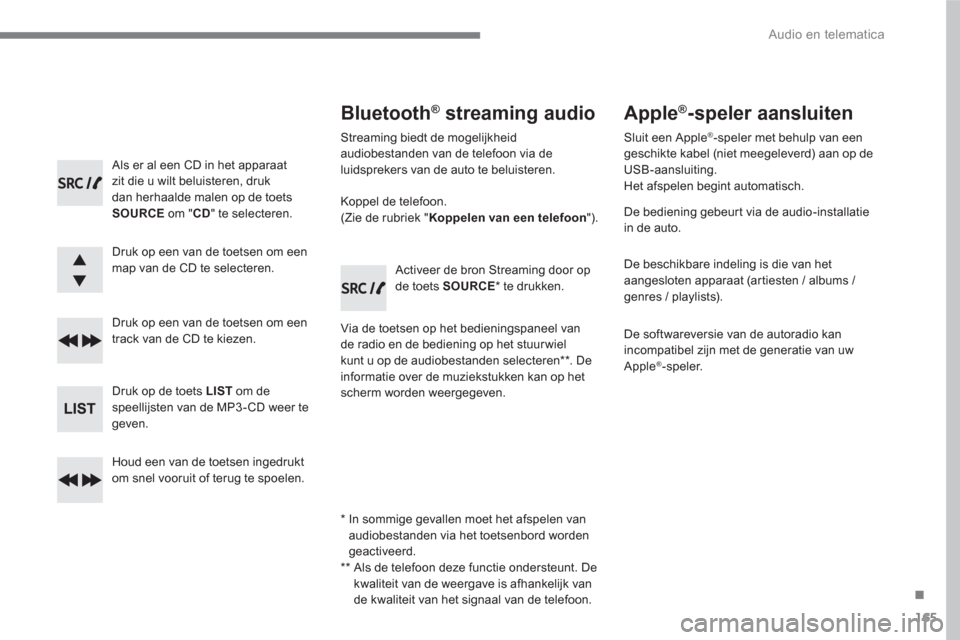
165
.
Audio en telematica
Als er al een CD in het apparaat
zit die u wilt beluisteren, druk
dan herhaalde malen op de toets
SOURCE
om " CD
" te selecteren.
Druk op een van de toetsen om een
map van de CD te selecteren.
Druk op een van de toetsen om een
track van de CD te kiezen.
Druk op de toets LIST
om de
speellijsten van de MP3-CD weer te
geven.
Houd een van de toetsen ingedrukt
om snel vooruit of terug te spoelen.
Bluetooth ®
streaming audio
Streaming biedt de mogelijkheid
audiobestanden van de telefoon via de
luidsprekers van de auto te beluisteren.
Koppel de telefoon.
(Zie de rubriek " Koppelen van een telefoon
").
Via de toetsen op het bedieningspaneel van
de radio en de bediening op het stuur wiel
kunt u op de audiobestanden selecteren ** . De
informatie over de muziekstukken kan op het
scherm worden weergegeven.
Activeer de bron Streaming door op
de toets SOURCE
* te drukken.
Apple ®
-speler aansluiten
Sluit een Apple ®
-speler met behulp van een
geschikte kabel (niet meegeleverd) aan op de
USB-aansluiting.
Het afspelen begint automatisch.
De bediening gebeurt via de audio-installatie
in de auto.
De beschikbare indeling is die van het
aangesloten apparaat (artiesten / albums /
genres / playlists).
De softwareversie van de autoradio kan
incompatibel zijn met de generatie van uw
Apple
® -speler.
*
In sommige gevallen moet het afspelen van
audiobestanden via het toetsenbord worden
geactiveerd.
**
Als de telefoon deze functie ondersteunt. De
kwaliteit van de weergave is afhankelijk van
de kwaliteit van het signaal van de telefoon.
Page 528 of 566
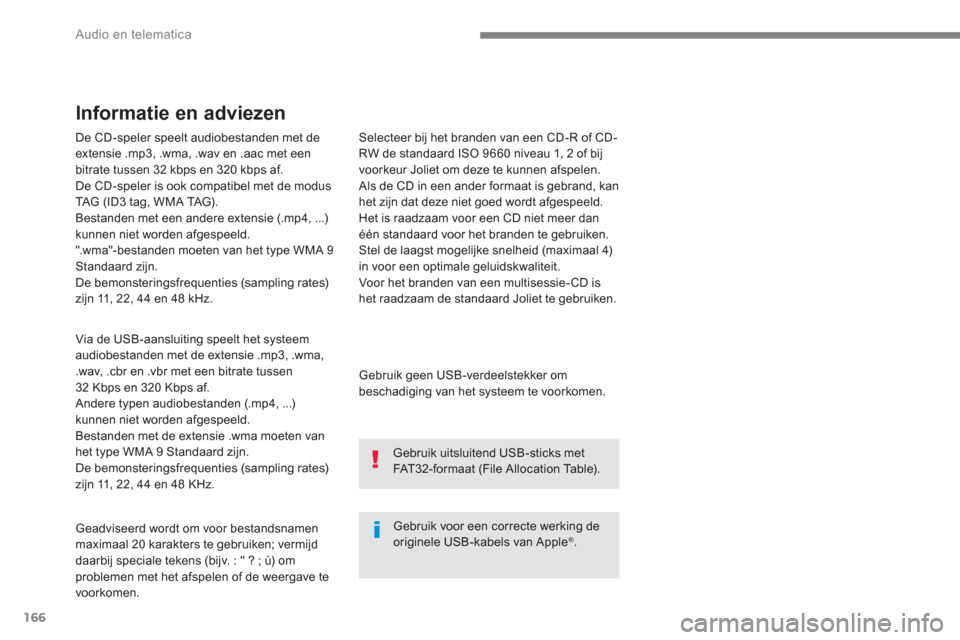
166
Audio en telematica
De CD-speler speelt audiobestanden met de
extensie .mp3, .wma, .wav en .aac met een
bitrate tussen 32 kbps en 320 kbps af.
De CD-speler is ook compatibel met de modus
TAG (ID3 tag, WMA TAG).
Bestanden met een andere extensie (.mp4, ...)
kunnen niet worden afgespeeld.
".wma"-bestanden moeten van het type WMA 9
Standaard zijn.
De bemonsteringsfrequenties (sampling rates)
zijn 11, 22, 44 en 48 kHz.
Via de USB-aansluiting speelt het systeem
audiobestanden met de extensie .mp3, .wma,
.wav, .cbr en .vbr met een bitrate tussen
32 Kbps en 320 Kbps af.
Andere typen audiobestanden (.mp4, ...)
kunnen niet worden afgespeeld.
Bestanden met de extensie .wma moeten van
het type WMA 9 Standaard zijn.
De bemonsteringsfrequenties (sampling rates)
zijn 11, 22, 44 en 48 KHz.
Geadviseerd wordt om voor bestandsnamen
maximaal 20 karakters te gebruiken; vermijd
daarbij speciale tekens (bijv. : " ? ; ù) om
problemen met het afspelen of de weergave te
voorkomen.
Selecteer bij het branden van een CD-R of CD-
RW de standaard ISO 9660 niveau 1, 2 of bij
voorkeur Joliet om deze te kunnen afspelen.
Als de CD in een ander formaat is gebrand, kan
het zijn dat deze niet goed wordt afgespeeld.
Het is raadzaam voor een CD niet meer dan
één standaard voor het branden te gebruiken.
Stel de laagst mogelijke snelheid (maximaal 4)
in voor een optimale geluidskwaliteit.
Voor het branden van een multisessie- CD is
het raadzaam de standaard Joliet te gebruiken.
Informatie en adviezen
Gebruik geen USB-verdeelstekker om
beschadiging van het systeem te voorkomen.
Gebruik voor een correcte werking de
originele USB-kabels van Apple
® .
Gebruik uitsluitend USB-sticks met
FAT32-formaat (File Allocation Table).
Page 529 of 566
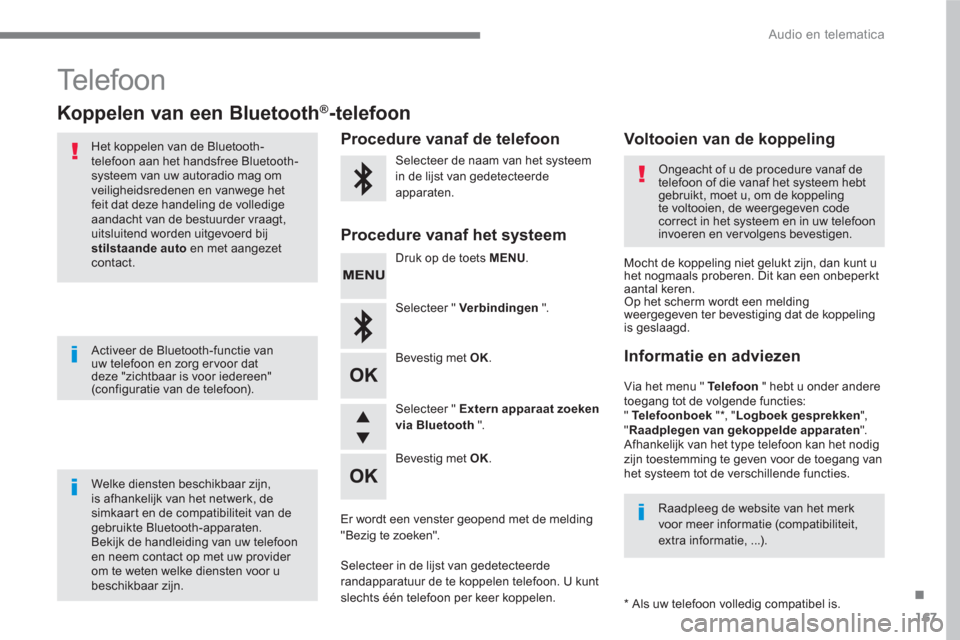
167
.
Audio en telematica
Te l e f o o n
Koppelen van een Bluetooth ®
-telefoon
Het koppelen van de Bluetooth-
telefoon aan het handsfree Bluetooth-
systeem van uw autoradio mag om
veiligheidsredenen en vanwege het
feit dat deze handeling de volledige
aandacht van de bestuurder vraagt,
uitsluitend worden uitgevoerd bij
stilstaande auto
en met aangezet
contact.
Welke diensten beschikbaar zijn,
is afhankelijk van het netwerk, de
simkaart en de compatibiliteit van de
gebruikte Bluetooth-apparaten.
Bekijk de handleiding van uw telefoon
en neem contact op met uw provider
om te weten welke diensten voor u
beschikbaar zijn.
Activeer de Bluetooth-functie van
uw telefoon en zorg er voor dat
deze "zichtbaar is voor iedereen"
(configuratie van de telefoon).
Raadpleeg de website van het merk
voor meer informatie (compatibiliteit,
extra informatie, ...).
*
Als uw telefoon volledig compatibel is.
Via het menu " Te l e f o o n
" hebt u onder andere
toegang tot de volgende functies:
" Te l e f o o n b o e k
" * , " Logboek gesprekken
",
" Raadplegen van gekoppelde apparaten
".
Afhankelijk van het type telefoon kan het nodig
zijn toestemming te geven voor de toegang van
het systeem tot de verschillende functies.
Mocht de koppeling niet gelukt zijn, dan kunt u
het nogmaals proberen. Dit kan een onbeperkt
aantal keren.
Op het scherm wordt een melding
weergegeven ter bevestiging dat de koppeling
is geslaagd.
Procedure vanaf de telefoon
Voltooien van de koppeling
Procedure vanaf het systeem
Selecteer de naam van het systeem
in de lijst van gedetecteerde
apparaten.
Ongeacht of u de procedure vanaf de
telefoon of die vanaf het systeem hebt
gebruikt, moet u, om de koppeling
te voltooien, de weergegeven code
correct in het systeem en in uw telefoon
invoeren en vervolgens bevestigen.
Druk op de toets MENU
.
Selecteer " Verbindingen
".
Bevestig met OK
.
Er wordt een venster geopend met de melding
"Bezig te zoeken".
Selecteer in de lijst van gedetecteerde
randapparatuur de te koppelen telefoon. U kunt
slechts één telefoon per keer koppelen.
Bevestig met OK
.
Selecteer " Extern apparaat zoeken
via Bluetooth
".
Informatie en adviezen
Page 530 of 566
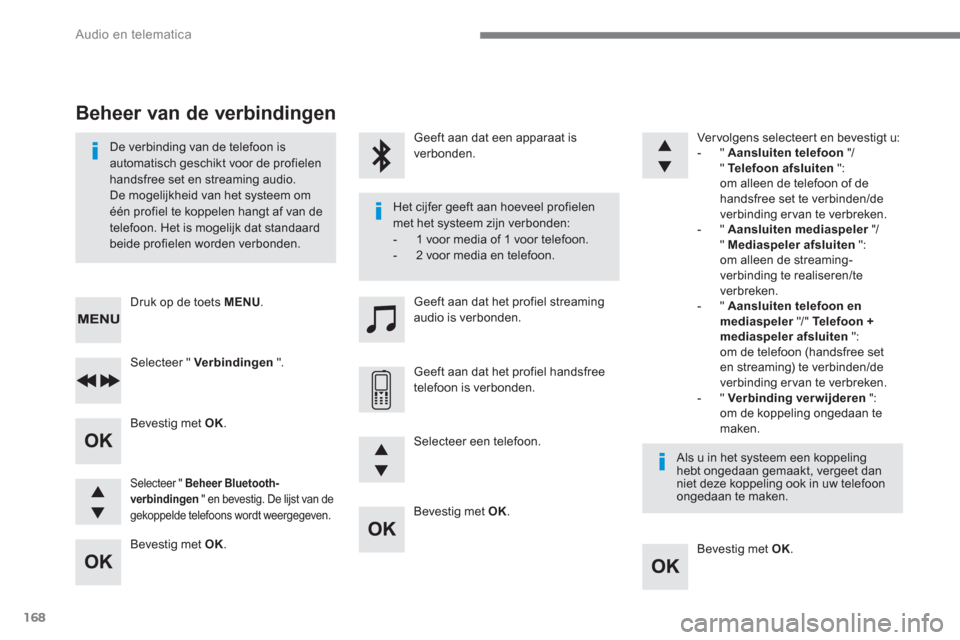
168
Audio en telematica
Bevestig met OK
.
Bevestig met OK
.
Bevestig met OK
.
Bevestig met OK
.
De verbinding van de telefoon is
automatisch geschikt voor de profielen
handsfree set en streaming audio.
De mogelijkheid van het systeem om
één profiel te koppelen hangt af van de
telefoon. Het is mogelijk dat standaard
beide profielen worden verbonden.
Het cijfer geeft aan hoeveel profielen
met het systeem zijn verbonden:
- 1 voor media of 1 voor telefoon.
- 2 voor media en telefoon.
Als u in het systeem een koppeling
hebt ongedaan gemaakt, vergeet dan
niet deze koppeling ook in uw telefoon
ongedaan te maken.
Geeft aan dat een apparaat is
verbonden.
Geeft aan dat het profiel streaming
audio is verbonden.
Geeft aan dat het profiel handsfree
telefoon is verbonden.
Druk op de toets MENU
.
Beheer van de verbindingen
Selecteer " Verbindingen
".
Selecteer " Beheer Bluetooth-
verbindingen
" en bevestig. De lijst van de
gekoppelde telefoons wordt weergegeven.
Selecteer een telefoon.
Ver volgens selecteert en bevestigt u:
- " Aansluiten telefoon
"/
" Te l e f o o n a f s l u i t e n
":
om alleen de telefoon of de
handsfree set te verbinden/de
verbinding er van te verbreken.
- " Aansluiten mediaspeler
"/
" Mediaspeler afsluiten
":
om alleen de streaming-
verbinding te realiseren/te
verbreken.
- " Aansluiten telefoon en
mediaspeler
"/" Telefoon +
mediaspeler afsluiten
":
om de telefoon (handsfree set
en streaming) te verbinden/de
verbinding er van te verbreken.
- " Verbinding ver wijderen
":
om de koppeling ongedaan te
maken.